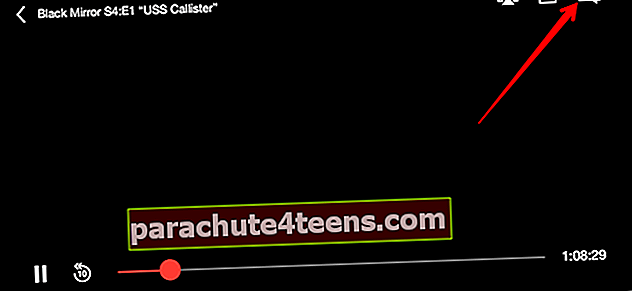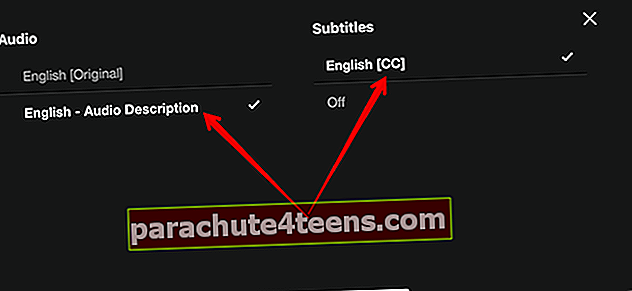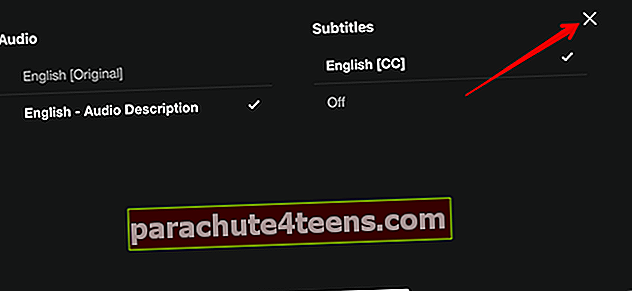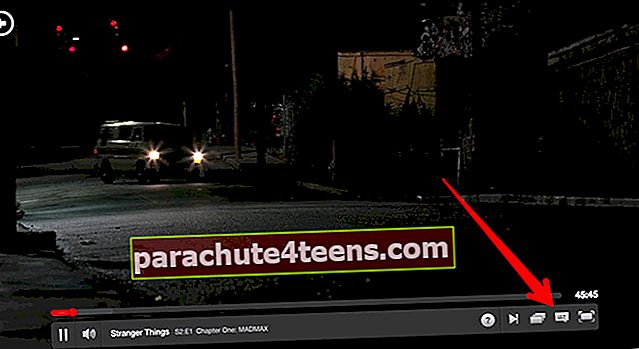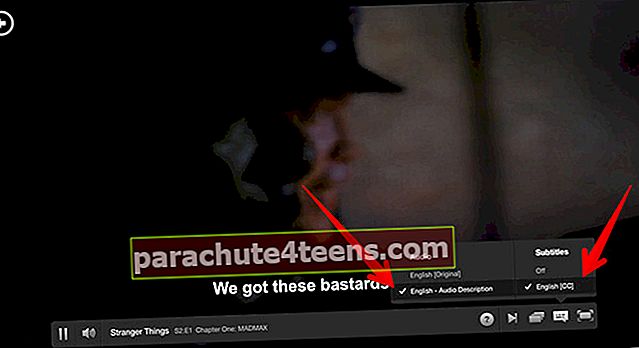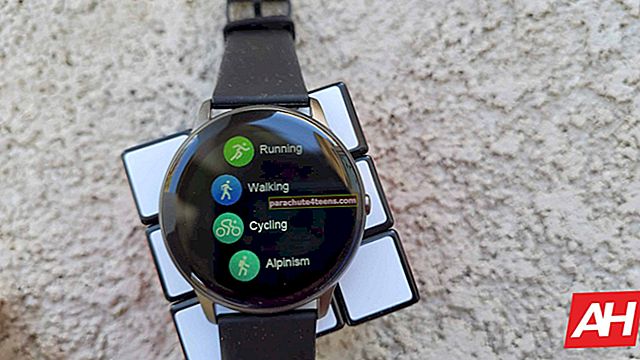Netflix luôn hấp dẫn tôi như một gói giải trí tốt. Ứng dụng được tải với một số tính năng thân thiện với người dùng để làm cho việc xem phương tiện trở thành một trải nghiệm thú vị. Một trường hợp cụ thể là bạn có thể bật phụ đề, chú thích hoặc âm thanh thay thế trong Netflix trên iPhone, Apple TV hoặc thậm chí máy tính (Mac và Windows PC, Linux) để tăng thời gian xem phương tiện của bạn.
Mặc dù Netflix có hỗ trợ một số ngôn ngữ, nhưng nó chỉ hiển thị 5-7 ngôn ngữ phù hợp hơn. Hơn nữa, các tiêu đề đã tải xuống sẽ chỉ hiển thị thêm hai ngôn ngữ có liên quan. Đọc tiếp…
- Cách Bật / Tắt Phụ đề hoặc Âm thanh Thay thế trong Nextflix trên iPhone và iPad
- Cách Bật / Tắt Phụ đề hoặc Âm thanh Thay thế trên Apple TV 2 và 3 của bạn
- Cách chuyển đổi phụ đề hoặc âm thanh thay thế trên Apple TV 4 và 4K của bạn
- Cách Bật / Tắt Phụ đề hoặc Âm thanh Thay thế trong Nextflix trên Mac hoặc Windows PC
Lưu ý rằng không phải tất cả các bộ phim và chương trình truyền hình đều có sự hỗ trợ của âm thanh và phụ đề. Bạn có thể kiểm tra những bộ phim hoặc chương trình truyền hình nào cung cấp âm thanh và phụ đề bằng ngôn ngữ ưa thích của bạn.
Cách Bật / Tắt Phụ đề hoặc Âm thanh Thay thế trong Nextflix trên iPhone và iPad
- Phóng Netflix ứng dụng và phát chương trình truyền hình hoặc phim yêu thích của bạn trên thiết bị iOS của bạn
- Bây giờ, hãy nhấn bất cứ nơi nào trên màn hình
- Tiếp theo, bạn cần chọn Hộp thoại biểu tượng ở góc trên bên phải.
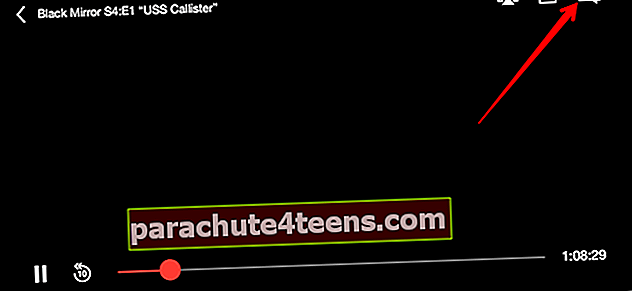
- Tiếp theo, hãy chọn tùy chọn âm thanh hoặc phụ đề ưu tiên.
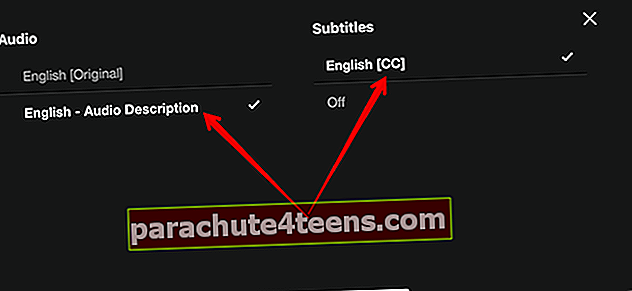
- Tiếp theo, hãy nhấn vào X để tiếp tục xem.
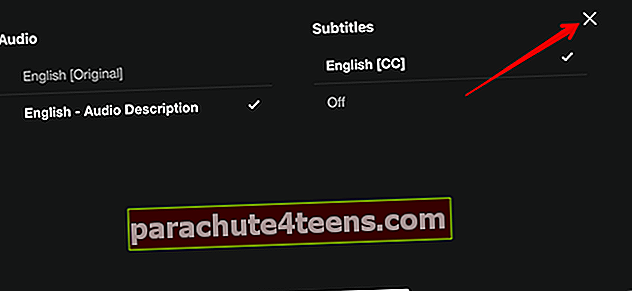
Ghi chú: Trong khi xem các tiêu đề đã tải xuống, bạn chỉ được phép chọn các tùy chọn phụ đề và âm thanh mặc định cho khu vực của mình. Nếu tùy chọn ngôn ngữ được bật trong tài khoản của bạn, bạn có thể nhận được tùy chọn để chọn phụ đề và tùy chọn âm thanh tương ứng chỉ khi chúng có sẵn cho tiêu đề đó.
Cách Bật / Tắt Phụ đề hoặc Âm thanh Thay thế trên Apple TV 2 và 3 của bạn
- Mở Ứng dụng Netflix trên Apple của bạn và chọn một chương trình truyền hình hoặc phim để phát
- Bây giờ, bạn cần phải giữ nút trung tâm trên điều khiển Apple TV của bạn
- Tiếp theo, chọn của bạn tùy chọn âm thanh hoặc phụ đề ưu tiên.
Cách chuyển đổi phụ đề hoặc âm thanh thay thế trên Apple TV 4 và 4K của bạn
- Mở Netflix ứng dụng và chọn một chương trình truyền hình hoặc phim để phát trên Apple TV của bạn
- Hiện nay, vuốt bàn di chuột xuống trên điều khiển từ xa của bạn
- Tiếp theo, bạn cần chọn âm thanh ưa thích của bạn hoặc tùy chọn phụ đề
Quá trình bật phụ đề cũng khá dễ dàng trên máy tính. Hãy đọc tiếp.
Cách Bật / Tắt Phụ đề hoặc Âm thanh Thay thế trong Nextflix trên Mac hoặc Windows PC
- Trước hết, hãy mở bất kỳ trình duyệt web nào trên máy tính của bạn và truy cập Netflix.com Sau đó, đăng nhập vào tài khoản của bạn
- Kế tiếp, chọn một chương trình truyền hình hoặc phim để chơi
- Tiếp theo, bạn cần di chuyển chuột qua màn hình và chọn Hộp thoại biểu tượng.
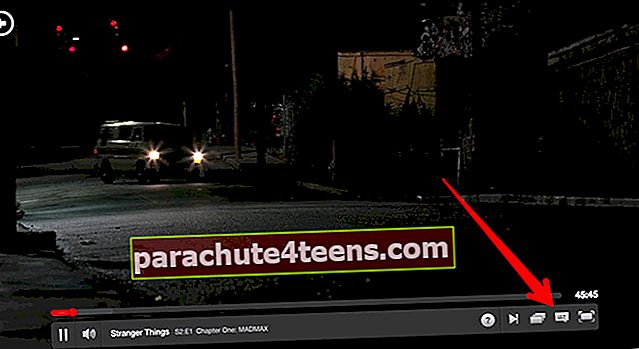
- Tiếp theo, chọn các tùy chọn âm thanh hoặc phụ đề ưa thích của bạn.
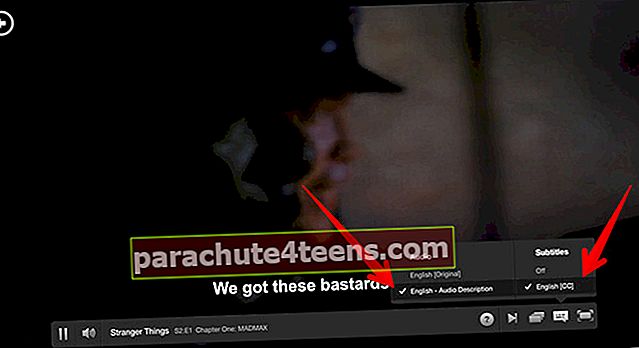
Đó là nó!
Bây giờ, hãy để các chương trình truyền hình yêu thích của bạn tạo nên điều kỳ diệu và thưởng thức một chút nó.
Kết thúc
Bạn muốn xem Netflix là gì? Điều bạn thích ở nó là gì? Hãy cho chúng tôi biết điều đó trong các ý kiến.
Bạn cũng có thể muốn đọc những bài đăng này:
- Cách đặt Quyền kiểm soát của phụ huynh trong Tài khoản Netflix
- Cách tiết kiệm dữ liệu di động cho Netflix trên iPhone và iPad
- Các lựa chọn thay thế Netflix tốt nhất để phát trực tuyến video
- Cách tải xuống phim và chương trình truyền hình Netflix trên iPhone và iPad